Wie kommen Informationen in mein System? Wissen kommt auf vielen Wegen zu mir: Wissenschaftliche Paper, Zeitungsartikel, Bücher, Podcasts, Gespräche. Am Ende muss dieser ganze Input aber in meinem digitalen System landen. In Teil 2 gehe ich darauf ein, wie ich mit unterschiedlichen Medienarten umgehe.
- Teil 1: Markdown, Zettelkasten, Prinzipien
- Teil 2: Informationen sammeln und nutzbar machen
- Teil 3: Lesen und zusammenfassen
- Teil 4: Schreiben und Export
Hier gibt es alle vier Teile als PDF zum Download
Die grundlegende Prämisse ist, dass alles letztlich digital vorliegen muss, weil ich sonst nicht sinnvoll damit arbeiten kann. Das schließt nicht aus, dass ich beispielsweise mit gedruckten Büchern arbeite. Alles andere wäre auch wirklich zu dogmatisch. Aber ich bemühe mich schon, diese Bücher, oder zumindest die genutzten Kapitel, auch digital zu erfassen. Hier macht es sich bezahlt, dass ich mir vor einigen Monaten den Czur Buchscanner angeschafft habe, zu dem ich auch einen Testbericht geschrieben habe. Scan-Apps sind toll und extrem nützlich für den schnellen Scan zwischendurch, aber natürlich kann man damit nicht sinnvoll dutzende oder gar hunderte Buchseiten scannen. Das also zu gedruckten Büchern.
Alles, was bereits digital ist und mir in irgendeiner Hinsicht wichtig oder interessant erscheint, landet in aller Regel zunächst mal in einer meiner Inboxes. Inboxes sind im Grunde Orte, an denen ich alle möglichen Dateien sammle, um sie später zu bearbeiten bzw. mit ihnen zu arbeiten. Ich mache es mal etwas plastischer anhand konkreter Dateitypen.
Wissenschaftliche Artikel
Der Klassiker und das was mir am häufigsten unterkommt. Handelt es sich um einen wissenschaftlichen Text, so wird er in meine Literaturverwaltung Zotero importiert. Dazu möchte ich an dieser Stelle gar nicht viel schreiben, da ich über meinen Zotero-Workflow ausführlich im nächsten Teil schreibe. Früher habe ich dafür Devonthink genutzt, war dann aber vor allem von der iOS App enttäuscht. Zotero ist hier die richtige Wahl, weil ich dort die bibliographischen Angaben und das PDF an einem Ort habe. Mit der Zotero-Suche kann ich nach Titeln oder Autor*innen suchen und den Text im PDF-Reader meiner Wahl öffnen, lesen und bearbeiten.
Zeitungs- und Blogartikel
Wie ich in diesem Artikel beschrieben habe, kommen neue Artikel über RSS zu mir. Ich nutze kaum noch Social Media, da sie mir in erster Linie schlechte Laune bereiten. Und ich möchte nicht schon morgens beim ersten Kaffee schlechte Laune haben. Deshalb also RSS. Seit Jahr und Tag nutze ich dafür die wunderbare App Reeder, egal auf welcher Plattform. Nun kommt es häufig vor, dass ich einen spannenden Artikel sehe, gerade aber nicht die Zeit oder Lust habe, ihn direkt zu lesen. Hier kommt Instapaper als mein Read-it-later-Sercive ins Spiel. Wieso Instapaper? Im Grunde in erster Linie aus Gewohnheit. Instapaper wurde 2008 gegründet und spätestens seit 2010 habe ich einen Account. Reeder hat zwar mittlerweile auch eine integrierte Später-lesen-Funktion, aber manche Angewohnheiten bleiben nun mal. Außerdem kann man Artikel an seinen Kindle weiterleiten lassen, was ich sehr praktisch finde. Viel häufiger markiere ich aber Textpassagen in Instapaper. Das ist ja gerade bei Blogartikeln immer ein eher heikles Unterfangen, sofern man die Artikel nicht als PDF drucken möchte. Am Ende exportiere ich die Passagen dann als Markdown und importiere sie in Obsidian. Das passt natürlich ganz hervorragend in meinen generellen Workflow. Federico Viticci hat einen längeren Artikel geschrieben, als das Feature 2015 eingeführt wurde und ich finde, dass dieser Artikel auch eine gute Anleitung ist.
Podcasts
Hier ist die Angelegenheit etwas schwieriger, da Podcatcher wie Castro oder Overcast es nicht erlauben, MP3s herunterzuladen und es auch keine Möglichkeit gibt, Notizen zu machen. Ich bin daher dazu übergegangen, Links zu den jeweiligen Episoden abzuspeichern und sie später mit einem Tool wie youtube-dl zu archivieren. In Sachen Inbox sind Podcasts also zunächst mal das gleiche wie Text, da ich ja nur URLs zum späteren Prozessieren speichere. Und das erfolgt in aller Regel in meinem Clipboard-Manager AnyBuffer. AnyBuffer hat den Vorteil, dass ich die App auf all meinen Geräten habe. Wenn ich einen interessanten Podcast höre, kann ich die URL in AnyBuffer ablegen und später am Mac wieder abrufen, um YouTube-dl damit zu füttern.
Das Notizen-Problem löst das natürlich noch nicht. Dabei höre ich total viele Podcasts, in denen kluge Sachen gesagt werden mit denen ich gern später weiter arbeiten würde. Genau dieses Problem will einen neue App namens Airr lösen. Airr steht aber noch ganz am Anfang und ist auch noch nicht besonders ausgereift. Ich werde die App aber im Auge behalten und probeweise weiter nutzen. Sollte sie sich bewähren, werde ich hier auch noch darüber schreiben.
Eigene Gedanken und Gespräche
Manchmal habe ich auch eigene Gedanken (ja, das kommt wirklich vor!), die ich schnell sichern möchte, um später mit ihnen zu arbeiten. In diesen Fällen kommt es, genauso wie bei zu erledigenden Aufgaben, darauf an, dass sie schnell gesichert werden und dann verlässlich wieder von mir gefunden werden. Nichts wäre schlimmer, als wenn ich mir nicht sicher sein könnte, notierte Gedanken nicht auch wieder zu finden. Damit das nicht geschieht, nutze ich die Inbox-Funktion von OmniFocus (für Aufgaben) und Drafts für alles andere. Das schöne an Drafts ist, dass es auf all meinen Plattformen vorhanden ist und mir sofort nach dem Öffnen der App ein leeres Blatt mit einem blinkenden Cursor präsentiert. Ich kann meinen Gedanken also ohne Umwege notieren und die App danach wieder schließen. Manchmal nutze ich auch die Diktierfunktion, wenn ich z.B. gerade am Spazieren bin und einen Einfall habe.
Ein Prinzip: Input ablegen und wiederfinden
Das Prinzip ist also immer dasselbe: Es geht darum, dass ich interessante Artikel, Paper, Podcasts und Gedanken an Orten ablege, die ich garantiert in regelmäßigen Abständen “besuche” und somit sicherstelle, dass nichts verloren geht. Diese Orte sind meine Inboxes in Zotero, Instapaper, AnyBuffer und Drafts. Mindestens ein Mal die Woche während meiner Planungsroutine am Sonntag, meist aber häufiger, räume ich alle meine Inboxes auf, verarbeite Gedanken zu Einträgen in Obsidian oder lege mir Leseaufgaben für bestimmte Texte in OmniFocus an.
Photo by Fallon Michael on Unsplash

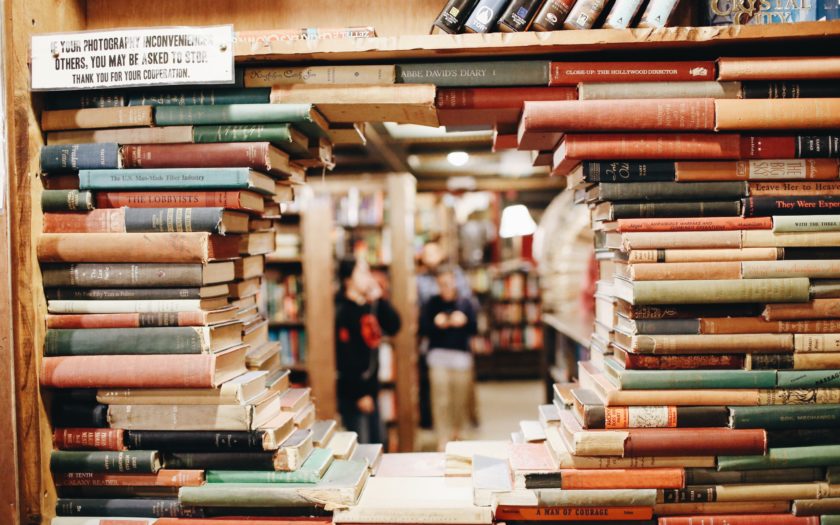
Hey danke für deinen tollen Artikel! Was ich mich jetzt allerdings frage, wenn du auch ganze Podcast dateien speicherst oder auch Bilder und PDF Dokumente wird da nicht die Icloud super schnell voll?
Beste Grüße
Jasmin
Sehr gern! Und ja, wichtige Frage. Ich habs so ein bisschen verteilt. Also zb hab ich den 200GB Plan für iCloud, das sind glaube ich 2,99 im Monat. Damit kann ich leben und für meine Fotos und vieles anderes reicht das aktuell. PDFs sind ja auch relativ klein. Wie ich meine wiss. Literatur abspeichere und verwalte beschreibe ich noch im nächsten Teil. Der kommt denke ich nächste Woche. Na und Podcasts speichere ich meist auf einer externen Festplatte, meinem “cold storage”. Da muss ich ja nicht so oft ran, von daher stört es mich auch nicht, dass die ausgelagert sind. Und mittlerweile sind ja selbst 1TB SSDs oder so nicht mehr super teuer. Wenn Speicherplatz also ein Problem ist, würde ich immer die Sachen, mit denen ich ständig arbeite, in der Cloud belassen und den Rest “archivieren”, um Kosten zu sparen.
Herzliche Grüße
Jan